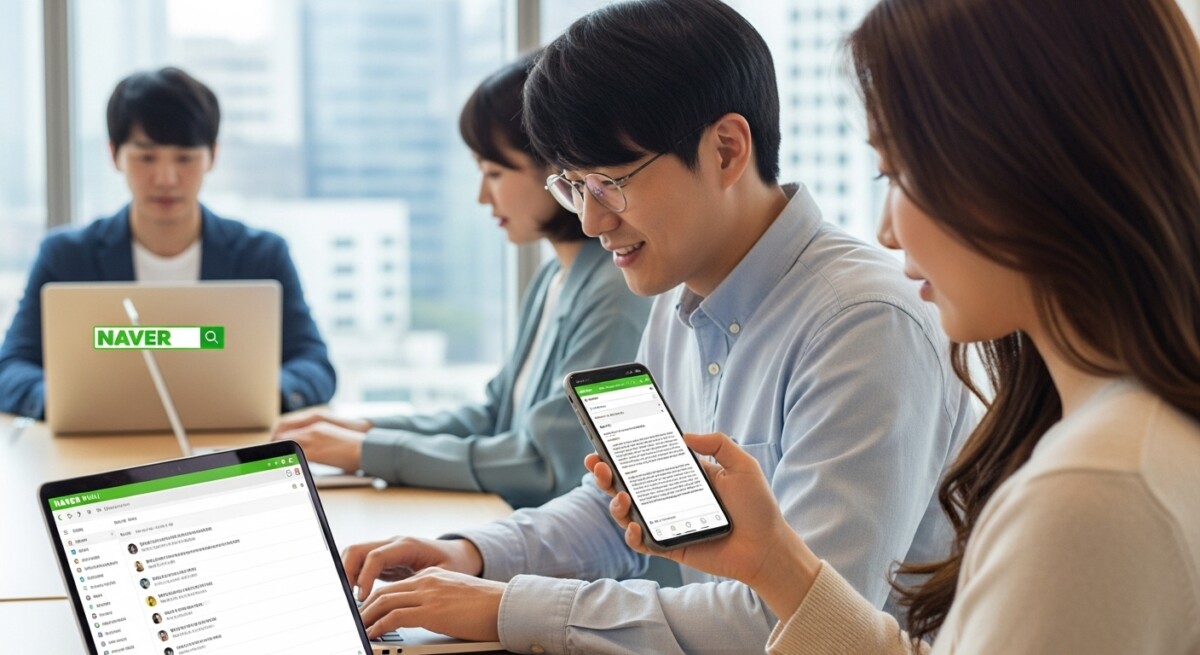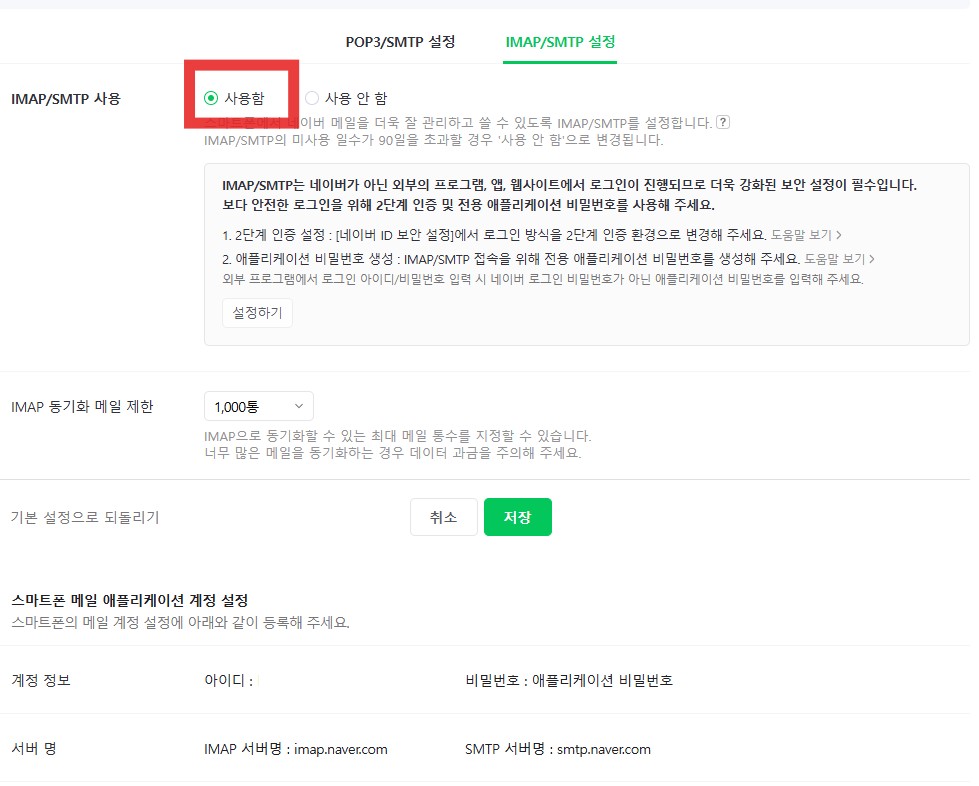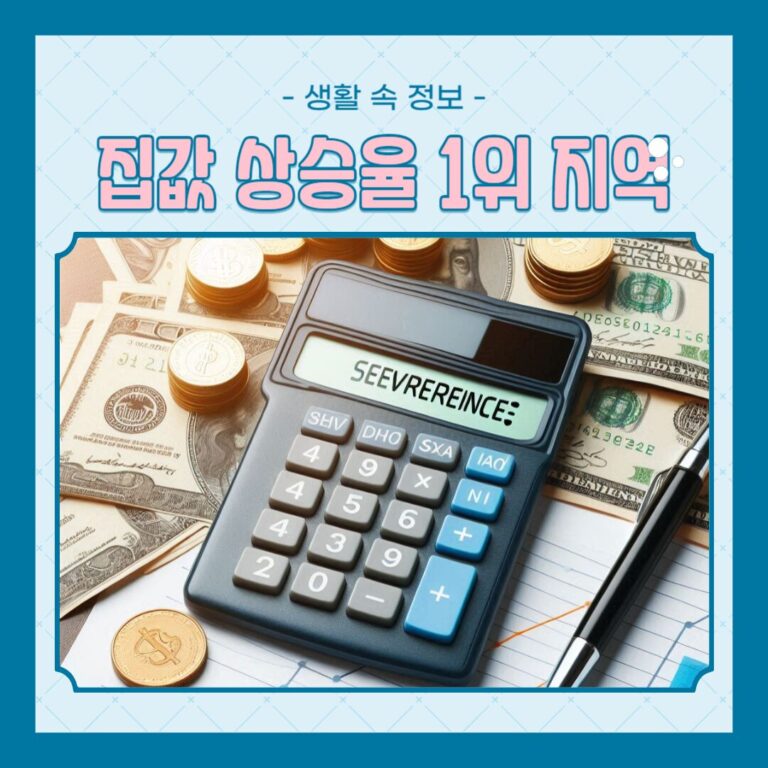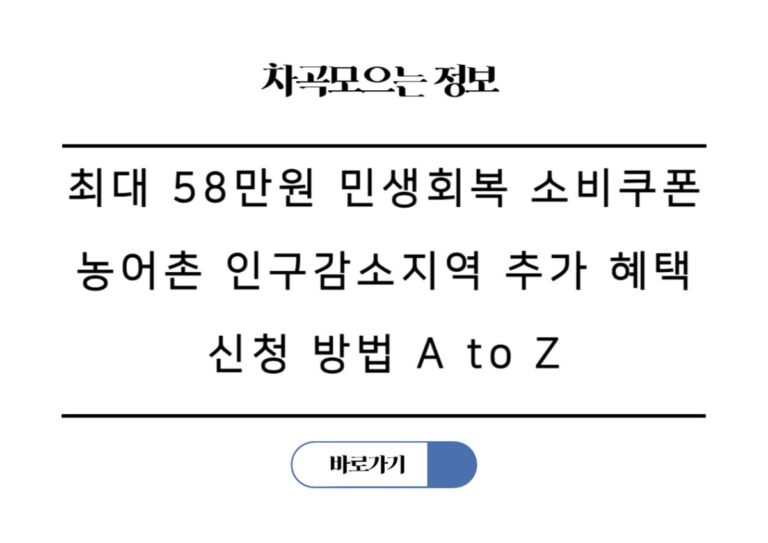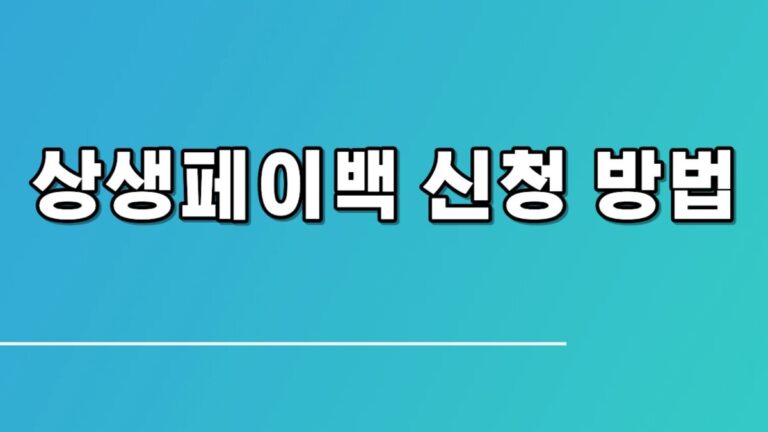[네이버 메일] 아웃룩 연동 방법 – PC에서 간편하게 메일 관리
“이 포스팅은 쿠팡 파트너스 활동의 일환으로, 이에 따른 일정액의 수수료를 제공받습니다.”
이번 포스팅에서는 네이버 메일을 아웃룩에 연동하여 PC에서 편리하게 메일을 관리하는 방법에 대해 정리해보았습니다. 네이버 메일을 웹사이트에서 매번 접속해 관리하는 번거로움을 줄이고, 효율적으로 메일을 송수신하려는 분들을 위해 자세히 알아보았습니다.
과거에는 네이버 메일을 사용하려면 브라우저를 열고 로그인해야 하는 불편함이 있었습니다. 예를 들어, 여러 계정을 관리하거나 잦은 메일 확인이 필요할 때 시간이 많이 소요되었습니다.
하지만 최근에는 아웃룩을 활용해 네이버 메일을 연동하면, PC에서 한 번에 메일, 일정, 연락처를 관리할 수 있어 업무 효율이 크게 향상되었습니다.
이번 포스팅에서는 아웃룩 연동의 개념, 장단점, 그리고 네이버 메일 연동 방법을 단계별로 살펴보겠습니다.
아웃룩이란? 네이버 메일 연동의 특징
아웃룩은 마이크로소프트에서 개발한 메일 및 생산성 관리 프로그램으로, 메일 송수신, 일정 관리, 연락처 정리를 통합적으로 제공합니다. 네이버 메일을 아웃룩에 연동하면 브라우저 접속 없이 PC에서 메일을 관리할 수 있습니다. 간단히 말해, 아웃룩 연동은 네이버 메일을 포함한 여러 계정을 한 플랫폼에서 효율적으로 관리하는 방법입니다.
아웃룩 연동의 장점과 단점
아웃룩 연동 장점
1. 통합 관리의 편리함 아웃룩은 네이버 메일뿐만 아니라 지메일, 야후 등 여러 메일 계정을 한 곳에서 관리할 수 있습니다. 예를 들어, 업무용과 개인용 메일을 동시에 확인하며 일정과 연동해 효율적으로 관리할 수 있습니다.
2. 오프라인 접근 가능 인터넷 연결 없이도 아웃룩에 저장된 메일을 확인하거나 작성할 수 있습니다. 특히 이동 중이나 네트워크가 불안정한 환경에서 유용합니다.
3. 다기능 활용 아웃룩은 메일뿐만 아니라 캘린더, 작업 관리, 연락처 기능을 제공합니다. 예를 들어, 네이버 메일로 받은 회의 초대를 아웃룩 캘린더에 바로 등록할 수 있습니다.
다만, 설정 과정이 처음에는 복잡할 수 있으니 아래 절차를 참고하세요.
아웃룩 연동 단점: 주의해야 할 점
1. 초기 설정의 복잡성 네이버 메일을 아웃룩에 연동하려면 POP3/IMAP 설정, 서버 정보 입력 등 수동 설정이 필요합니다. 초보자는 이 과정이 다소 까다로울 수 있습니다.
2. 보안 설정 관리
- 2단계 인증: 네이버 메일에서 2단계 인증을 활성화한 경우, 앱 비밀번호를 발급받아야 합니다.
- 오류 가능성: 잘못된 서버 설정 입력 시 동기화가 되지 않을 수 있습니다. 예) IMAP 서버를 ‘imap.naver.com’ 대신 잘못 입력하면 연결 실패.
3. 동기화 지연 서버 상태에 따라 메일 동기화가 지연될 수 있습니다. 따라서 중요한 메일을 즉시 확인해야 할 경우, 네이버 메일 웹사이트를 병행 사용하는 것이 좋습니다.
따라서 아웃룩 연동 전, 네이버 메일의 보안 설정과 서버 정보를 정확히 확인하는 것이 중요합니다.
네이버 메일 아웃룩 연동 방법
아래는 네이버 메일을 아웃룩 2016에 연동하는 방법을 단계별로 정리해보았습니다. 다른 버전(예: 아웃룩 2019, 365)도 유사한 절차로 진행 가능합니다.
(1) 네이버 메일 설정 준비
[환경설정 진입]
- 네이버 메일 웹사이트(www.naver.com)에 접속해 로그인합니다.
- 좌측 메뉴에서 ‘환경설정’을 클릭합니다.
[POP3/IMAP 설정]
- 우측 메뉴에서 ‘POP3/IMAP 설정’을 선택합니다.
- ‘IMAP/SMTP 사용’을 ‘사용함’으로 변경하고, 원본 저장 옵션(아웃룩에서 메일 삭제 시 네이버 원본 유지 여부)을 설정합니다.
- ‘저장’ 버튼을 눌러 변경 사항을 저장합니다.
(2) 아웃룩 계정 추가
[아웃룩 실행 및 계정 설정]
- 아웃룩 2016을 실행합니다.
- 첫 실행 시 계정 설정 화면이 나타나면 ‘아니오’를 클릭해 설정을 생략합니다.
- 상단 좌측 ‘파일’ 메뉴 > ‘계정 정보’ > ‘계정 추가’를 선택합니다.
[수동 설정 선택]
- ‘수동 설정 또는 추가 서버 유형’에 체크하고 ‘다음’을 클릭합니다.
- ‘POP 또는 IMAP’을 선택합니다.
참고로, 네이버 메일에서 2단계 인증을 사용 중이라면 앱 비밀번호를 발급받아 입력하세요.
(3) 서버 설정 및 완료
[계정 정보 입력]
- 이름, 네이버 메일 주소, 계정 유형(IMAP), 서버 정보를 입력합니다:
- 수신 메일 서버: imap.naver.com
- 발신 메일 서버: smtp.naver.com
- 하단 ‘기타 설정’ 버튼을 클릭합니다.
[보내는 메일 서버 설정]
- ‘보내는 메일 서버’ 탭에서 ‘보내는 메일 서버 인증 필요’에 체크합니다.
- ‘동일한 설정 사용’을 선택합니다.
- 고급 탭에서 아래 설정을 입력합니다:
- IMAP 포트: 993, 보안 연결: SSL/TLS
- SMTP 포트: 587, 보안 연결: STARTTLS
[설정 완료]
- ‘다음’ 버튼을 눌러 계정 설정 테스트를 진행합니다.
- 테스트 항목 2개(수신/발신)에서 ‘완료’ 메시지가 나타나면 설정 성공입니다.
- 네이버 메일 계정이 추가된 것을 확인한 후, ‘받은 편지함’을 선택하고 ‘폴더 업데이트’를 클릭해 동기화합니다.
참고로, 동기화 후 메일이 바로 표시되지 않을 경우, 서버 연결 상태를 확인하세요.
마무리
네이버 메일을 아웃룩에 연동하면 PC에서 메일을 빠르고 편리하게 관리할 수 있지만, 초기 설정 과정과 보안 관리를 꼼꼼히 확인해야 합니다. 특히 2단계 인증 사용자는 앱 비밀번호를 반드시 발급받아야 합니다.
보통 개인용 메일 관리에는 아웃룩 연동이 매우 유용하며, 업무 환경에서도 효율성을 크게 높여줍니다. 하지만 서버 설정 오류나 동기화 지연이 발생할 수 있으니, 설정 후 테스트를 꼭 진행하면 됩니다.
네이버 메일 아웃룩 연동의 핵심 정리:
• 통합 관리: 네이버 메일과 다른 계정을 한 플랫폼에서 관리 가능.
• 오프라인 접근: 인터넷 없이도 메일 확인 가능.
• 설정 절차: IMAP/SMTP 설정과 서버 정보 입력 필수.
• 보안 주의: 2단계 인증 시 앱 비밀번호 사용, 설정 오류 확인.
이렇게 아웃룩 연동을 통해 네이버 메일을 PC에서 간편히 관리하고, 업무 효율성을 높일 수 있습니다. 다만, 서버 설정과 보안 옵션을 비교해 안정적으로 설정하면 되겠습니다.